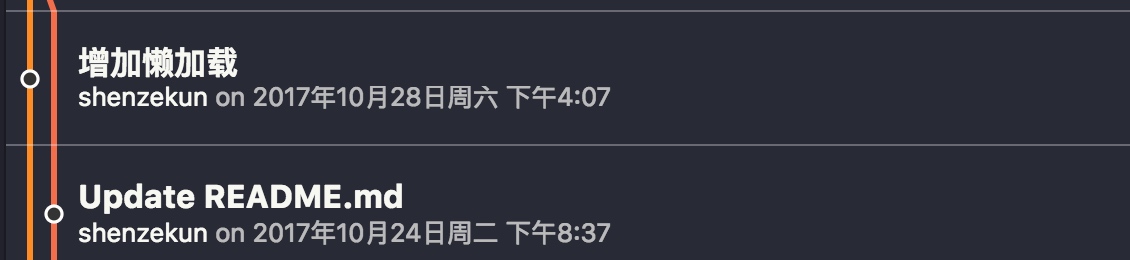Visual Studio Code
Posted sylys
tags:
篇首语:本文由小常识网(cha138.com)小编为大家整理,主要介绍了Visual Studio Code相关的知识,希望对你有一定的参考价值。
1、html快速生成 --- !+ Tab
2、ctr+shift+x 打开插件商城
常用插件:
Auto Close Tag
自动添加HTML / XML关闭标签(必备)
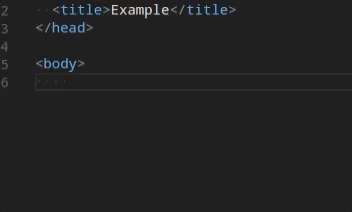
Auto Rename Tag
自动重命名配对的HTML / XML标签(必备)
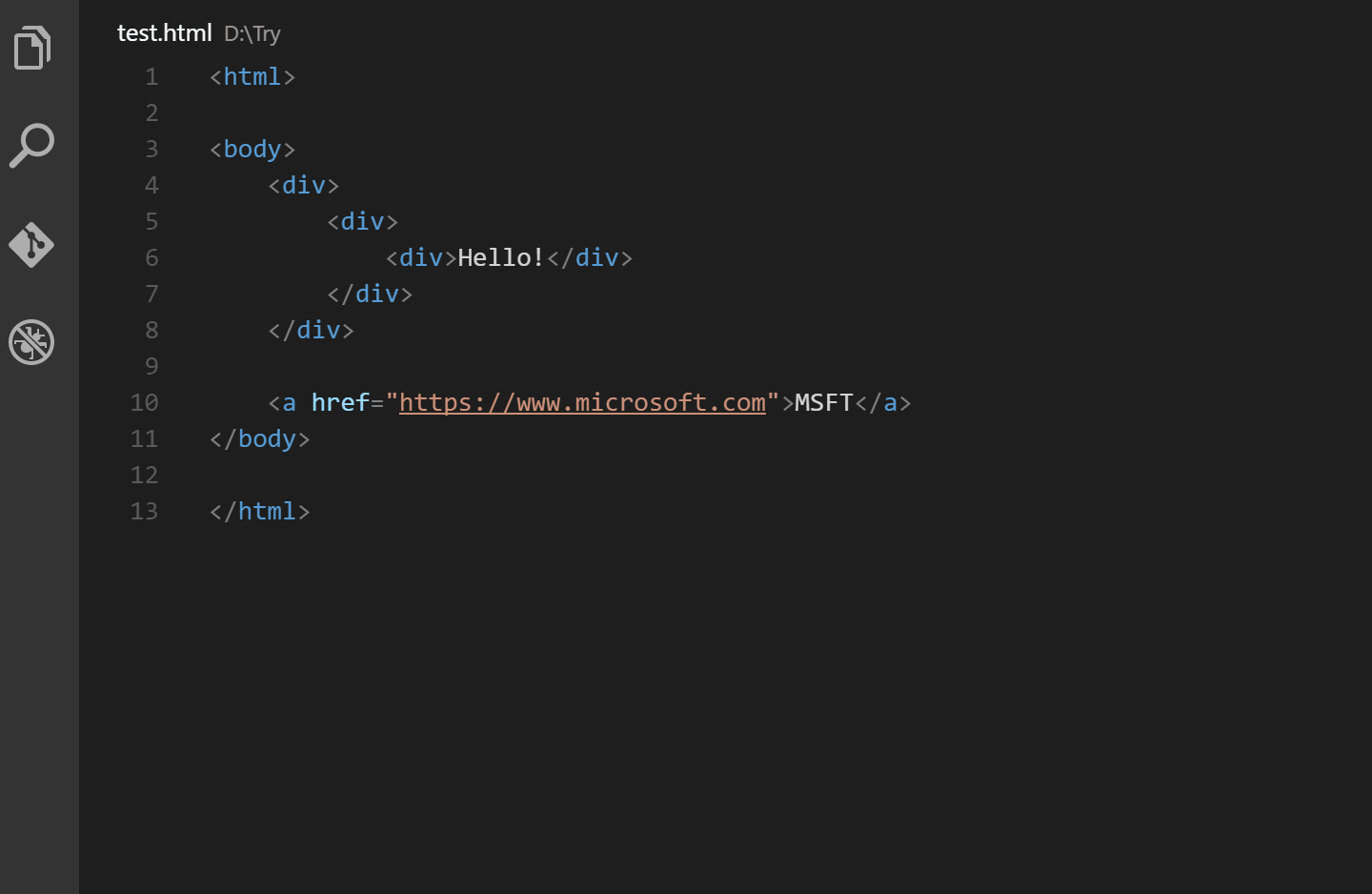
Beautify
格式化javascript,JSON,CSS,Sass,和HTML
Bootstrap 4 & Font awesome snippets
包含Bootstrap 4&Font awesome 的代码片段

Bracket Pair Colorizer
颜色识别匹配括号

Class autocomplete for HTML
智能提示HTML class =“”属性(必备)
Code Runner
非常强大的一款插件,能够运行多种语言的代码片段或代码文件:C,C ++,Java,JavaScript,php,Python,Perl,Ruby,Go等等,安装完成后,右上角出现:
点击这个按钮就可以运行你的文件了(必备)
css peek
能够查看CSS ID和类的字符串作为HTML文件中相应的CSS定义(必备)
使用方法:将光标放在class里面的属性,右击
Dash
查文档必备,搭配 dash(不过似乎只有 mac 版)??快捷键
ctrl + h它根据你当前选中的语言查找 dash 里面的文档

Debugger for Chrome
让 vscode 映射 chrome 的 debug功能,使静态页面都可以用 vscode 来打断点调试
简单使用:戳我
Document This
添加注释块
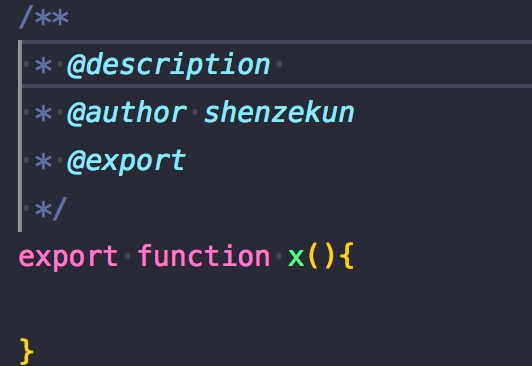
设置:
"docthis.includeAuthorTag": true,//出现@Author
"docthis.includeDescriptionTag": true,//出现@Description
"docthis.authorName": "shenzekun",//作者名字
快捷键: 按两次Ctrl+alt+d
ESLint
EsLint可以帮助我们检查Javascript编程时的语法错误。比如:在Javascript应用中,你很难找到你漏泄的变量或者方法。EsLint能够帮助我们分析JS代码,找到bug并确保一定程度的JS语法书写的正确性。
配置:戳我
Font-awesome codes for html
用于 html 的Font-awesome代码片段
filesize
在底部状态栏显示当前文件大小,点击后还可以看到详细创建、修改时间

Git History
以图表的形式查看git日志
使用 command+shift+p(Ctrl+shift+p) 输入git log就可以看到了
Git Lens
git 日志插件
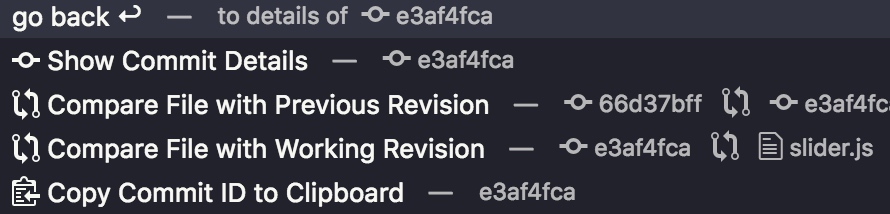
HTML CSS Support
在 html 标签上写class 智能提示当前项目所支持的样式(必备)
HTML Snippets
html 代码片段(必备)
htmlhint
html代码检测
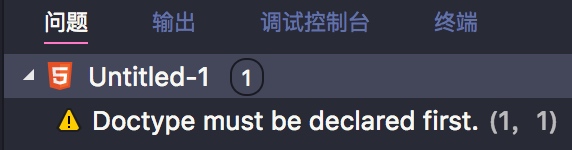
htmltagwrap
可以在选中HTML标签中外面套一层标签
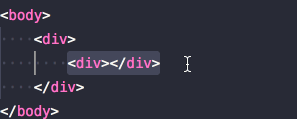
使用:选择一大段代码,然后按“Alt + W”
Indenticator
突出目前的缩进深度
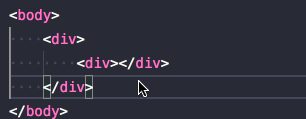
IntelliSense for CSS class names
智能提示 css 的 class 名
Image Preview
鼠标移到路径里显示图像预览
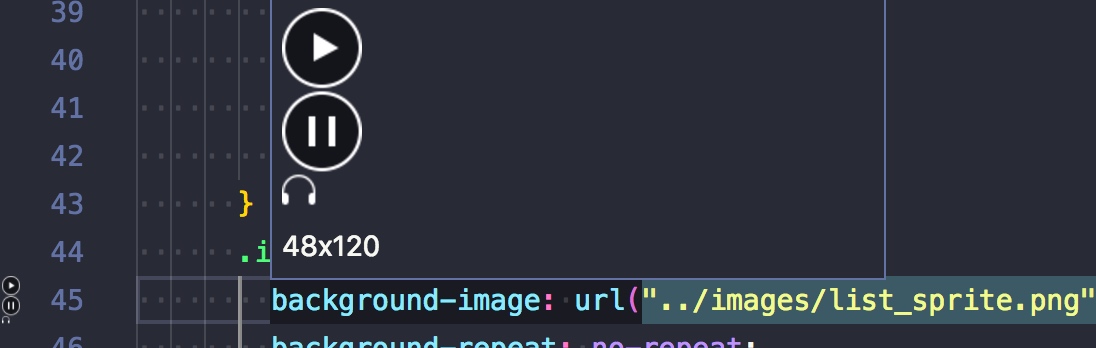
JavaScript (ES6) code snippets
es6代码片段(必备)
JavaScript Snippet Pack
js代码片段(必备)
jQuery Code Snippets
jQuery 代码片段
Live Sass Compiler
实时编译 sass ,不过需要配置,附上我的配置
"liveSassCompile.settings.formats":[
// You can add more
{
"format": "compressed",//压缩
"extensionName": ".min.css",//编译后缀名
"savePath": "./css"//编译保存的路径
}
],
使用
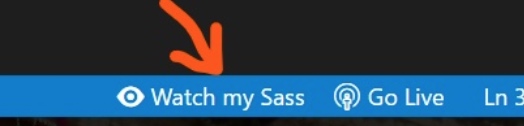
markdownlint
markdown 语法检查
Node.js Modules Intellisense
可以在导入语句中自动完成JavaScript / TypeScript模块。
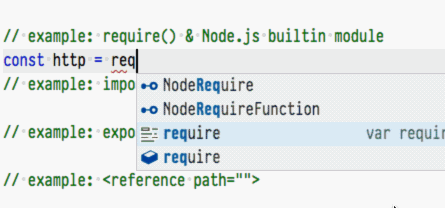
npm Intellisense
在导入语句中自动填充npm模块,跟Node.js Modules Intellisense差不多
open in browser
当前的 html 文件用浏览器打开,类似 webstorm 的那四个小浏览器图标功能,前提条件html 文件必须保存
快捷键alt+b
Output Colorizer
输出提示的文字颜色有一些变化,方便获取关键信息
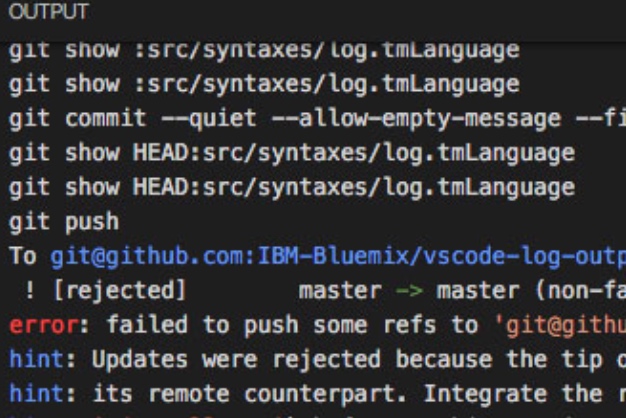
Path Intellisense
路径自动补全(必备)
Prettier
格式化JavaScript / TypeScript / CSS 。
Project Manager
工程项目过多时,shift+cmd+p(shift+ctrl+p) 然后输入project,第一次选择edit Project编辑自己的工程项目,之后就可以直接选择open打开你的项目
Sass
写 sass 必备
vscode-faker
生成假数据,地址,电话,图片等等

打开方式shift+cmd+p(shift+ctrl+p)) 然后输入faker 就可以选择了
Quokka.js
实时观看 javascript 的变量的变化
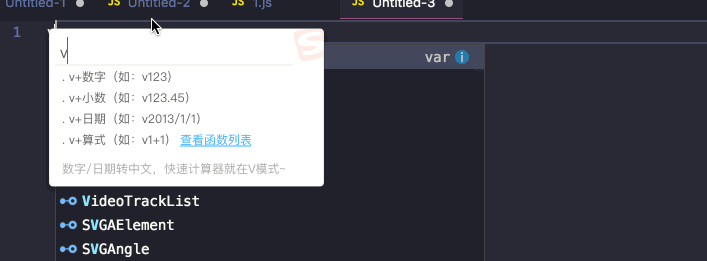
使用:先shift+cmd+p (ctrl+shift+p)输入 quokka 选择 new javascript 就行了??
Regex Previewer
测试正则的插件

TSLint
检查typescript编程时的语法错误语法
TypeScript Importer
自动搜索工作区文件中的TypeScript定义,并将所有已知符号作为完成项,以允许代码完成。
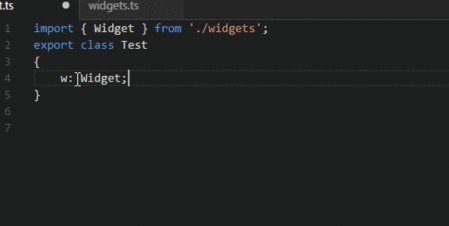
vscode-icons
目录树图标
react
React-Native/React/Redux snippets for es6/es7
react代码片段,下载人数超多??
react-beautify
格式化 javascript, JSX, typescript, TSX 文件
vue
vetur
语法高亮、智能感知
VueHelper
vue代码片段
Vue TypeScript Snippets
vue的 typescript 代码片段
Vue 2 Snippets
vue 2代码片段
主题
Dracula Official
个人最喜欢的主题,应该是最好看的主题之一??

One Dark Pro
这个也好看??

Atom One Dark Theme(老版本)
这个和 One Dark Pro差不多,One Dark Pro颜色主题多一些

One Monokai Theme

Eva Theme
里面包含黑色和白色主题,这个白色主题感觉挺好看的
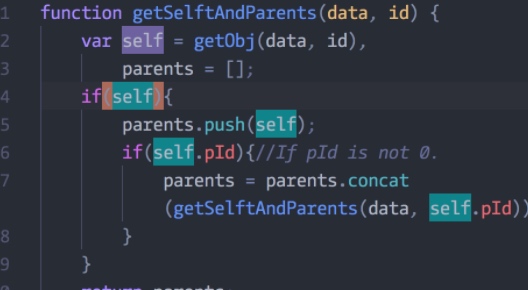
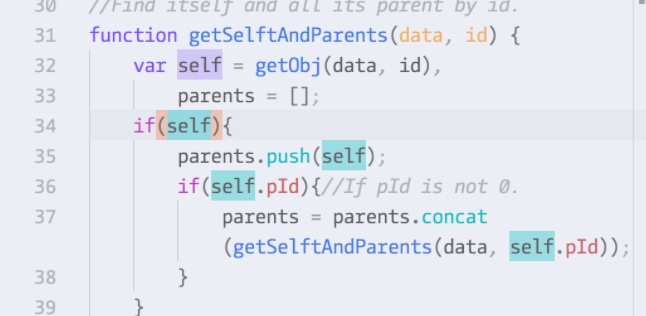
Boxy Theme Kit
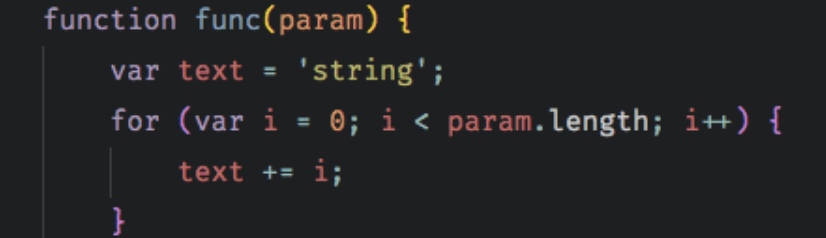
(转自:https://segmentfault.com/a/1190000011779959?utm_source=tag-newest)
3、
4、
5、
6、
以上是关于Visual Studio Code的主要内容,如果未能解决你的问题,请参考以下文章